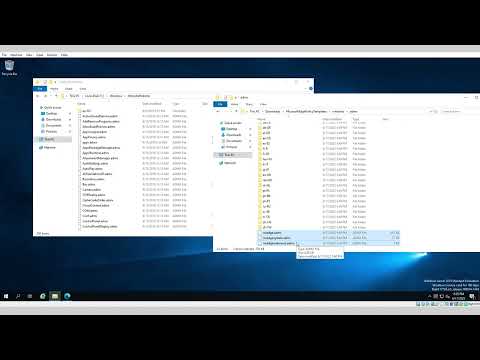Līdz Windows XP, Ctrl + Alt + Del saīsne tika izmantota, lai atvērtu Windows uzdevumu pārvaldnieku. Bet no Windows Vista tas tika mainīts, lai atvērtu jaunu Ctrl + Alt + Del ekrānu, kas sastāvēja no tādām iespējām kā bloķēšana vai pieslēgšanās pie izslēgšanas, Task Manager palaišana utt. Windows 10/8/7 / Vista, lai atvērtu uzdevumu pārvaldnieku, jums tagad ir jāpiespiež Ctrl + Shift + Esc.
Pielāgojiet Ctrl + Alt + Del ekrānu
Izmantojot Grupas politikas redaktors Profesionālā un iepriekšējās Windows versijās varat viegli mainīt vai pielāgojiet Ctrl + Alt + Del ekrānu lai iekļautu tikai nepieciešamās opcijas. Tālāk ir norādīts, kā to izdarīt, izmantojot grupas politiku.
Vispirms atveriet izvēlni Sākt un ierakstiet gpedit.msc. Nospiediet Enter. Tas atvērs grupas politikas redaktoru.

Tagad pārejiet uz leju līdz Lietotāja konfigurācija > Administratīvās veidnes. Jūs atradīsiet a Sistēma apakšmapes administratīvo veidņu ietvaros. Noklikšķiniet uz tā, un labajā rūtī jūs varēsit redzēt Ctrl + Alt + Del opcijas kā parādīts zemāk. Divreiz uzklikšķiniet uz tā.


- Noņemt mainīt paroli: Ja to iespējosit, Ctrl + Alt + Del ekrāns neparādīs iespēju mainīt paroli.
- Noņemt bloķēšanas datoru: Ja to iespējojat, nevarēsiet bloķēt datoru, izmantojot ekrānu Ctrl + Alt + Del.
- Noņemiet uzdevumu pārvaldnieku: Ja jūs to aktivizējat, tas noņem Start Task Manager opciju no Ctrl + Alt + Del ekrāna.
- Noņemt žurnālu: Šī opcija noņems opciju Log Off no Ctrl + Alt + Del ekrāna.

Vienkārši veiciet dubultklikšķi uz iestatījuma, kuru vēlaties mainīt. Izvēlieties Iespējots vai Invalīds kā jūs vēlaties un noklikšķiniet labi.
Jūs varat redzēt izmaiņas tūlīt, nospiežot Ctrl + Alt + Del.
Ja jūsu Windows 10/8/7 / Vista izdevumam nav grupas politikas, varat mainīt opcijas Ctrl + Alt + Delete, izmantojot reģistru.